Win7系统遭遇内存不能为written/read故障,如何有效解决?
在Windows 7操作系统使用过程中,用户可能会遇到“该内存不能为written/read”的错误提示,这种问题通常发生在尝试打开或运行某个应用程序时,系统无法访问指定的内存区域,要解决这个问题,可以尝试以下几种方法:
1、更新驱动程序
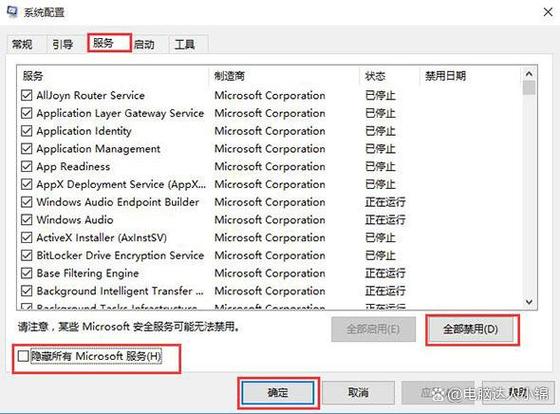
检查显卡驱动:出现内存错误的一种常见原因是显卡驱动程序出现问题,通过访问显卡制造商的官方网站下载并安装最新的驱动程序可以有效解决此类问题。
更新其他硬件驱动:类似地,确保所有硬件设备都用最新的驱动程序,这样可以减少兼容性问题,避免内存读写错误。
2、运行系统文件检查器
扫描修复系统文件:Windows系统文件检查器(SFC)是一个内置工具,用于扫描系统文件的完整性并修复损坏的文件,运行SFC可能帮助解决内存错误问题。
如何使用SFC:打开命令提示符(管理员权限),输入“sfc /scannow”命令并执行,之后系统将自动检查并修复文件。
3、检查RAM和硬盘
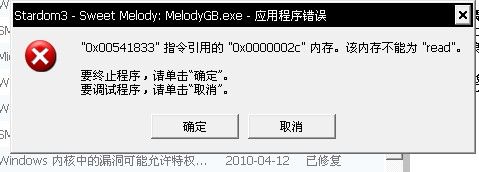
内存诊断:使用Windows内置的内存诊断工具检查物理内存是否存在问题,如果发现错误,可能需要更换内存条。
硬盘检查:利用磁盘检查工具(chkdsk)扫描硬盘错误,这可以检测硬盘上的坏扇区或其他问题,可能是引起内存错误的一个间接原因。
4、调整数据执行保护设置
DEP调整:数据执行保护(DEP)是Windows的一项安全功能,它可以帮助防止恶意软件攻击,但某些程序可能与DEP不兼容,关闭这些程序的DEP保护可能解决问题。
修改DEP设置:在“系统属性”中找到“高级”标签,点击“设置”,在“性能选项”中选择“数据执行保护”,选择“仅为Windows和服务提供商的程序启用DEP”。
5、检查软件兼容性
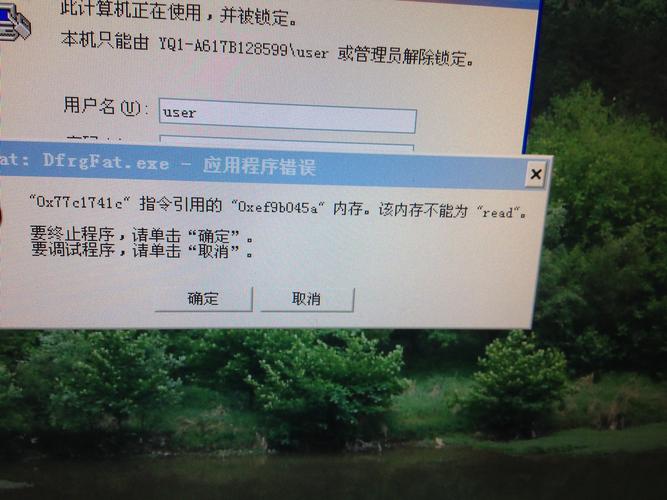
兼容性模式:对于一些老旧的应用程序,尝试以兼容性模式运行程序,这可以解决版本不兼容引起的内存读写问题。
更新或重装应用程序:如果问题依旧存在,考虑更新或重新安装相应的应用程序,以确保程序文件没有损坏。
6、清理系统和注册表
系统清理:使用系统清理工具(如CCleaner)清除临时文件、系统缓存等,有助于提高系统稳定性。
注册表清理:手动编辑注册表前需要备份,或使用注册表清理工具删除无用的注册表项,注意操作需谨慎以避免系统故障。
7、检查病毒和恶意软件
全面扫描:使用反病毒软件对系统进行全面扫描,确保没有病毒或恶意软件干扰系统正常运行。
定期更新:保持反病毒软件的实时监控开启并定期更新病毒定义数据库,以便及时发现并处理新威胁。
8、考虑系统恢复或重装
系统恢复:如果以上方法都未能解决问题,可以尝试使用系统还原功能,恢复到问题发生前的某个系统还原点。
重装操作系统:当其他方法均无效时,备份重要数据后重装系统可能是最后的解决方案,注意这一步骤会使得所有已安装的程序和数据丢失。
在了解上述内容后,还可以关注以下几个方面:
确保在操作之前备份个人数据和重要文件,以免意外丢失。
在操作任何系统工具之前,确保了解其功能和潜在风险,尽量在有经验的人士指导下进行。
若非熟练用户,不建议随意修改注册表或进行系统级操作,以免造成更严重的系统问题。
面对Win7系统“该内存不能为written/read”的错误提示,有多种途径可以尝试解决,从更新驱动程序到运行系统检查工具、检查硬件问题、调整系统设置、清理系统和注册表、检查病毒、甚至系统恢复或重装,都是可行的解决方案,重要的是,要有耐心逐一尝试,并确保在进行任何可能影响系统稳定性的操作前做好数据备份。
相关问题与解答
Q1: 如果更新显卡驱动后仍出现内存读写错误怎么办?
A1: 如果显卡驱动更新后问题依旧存在,建议检查其他硬件的驱动是否有更新,尤其是主板芯片组驱动,可以使用系统文件检查器(SFC)扫描和修复系统文件,或者考虑检查内存的健康状况,使用内存诊断工具进行测试。
Q2: 如何确定是否需要重装系统?
A2: 如果经过上述所有步骤后问题依然无法解决,且系统的稳定性和性能受到严重影响,那么可能需要考虑重装系统,在决定重装之前,请确保已经尝试了所有恢复选项,包括系统恢复,以及确认有重要的数据备份。










